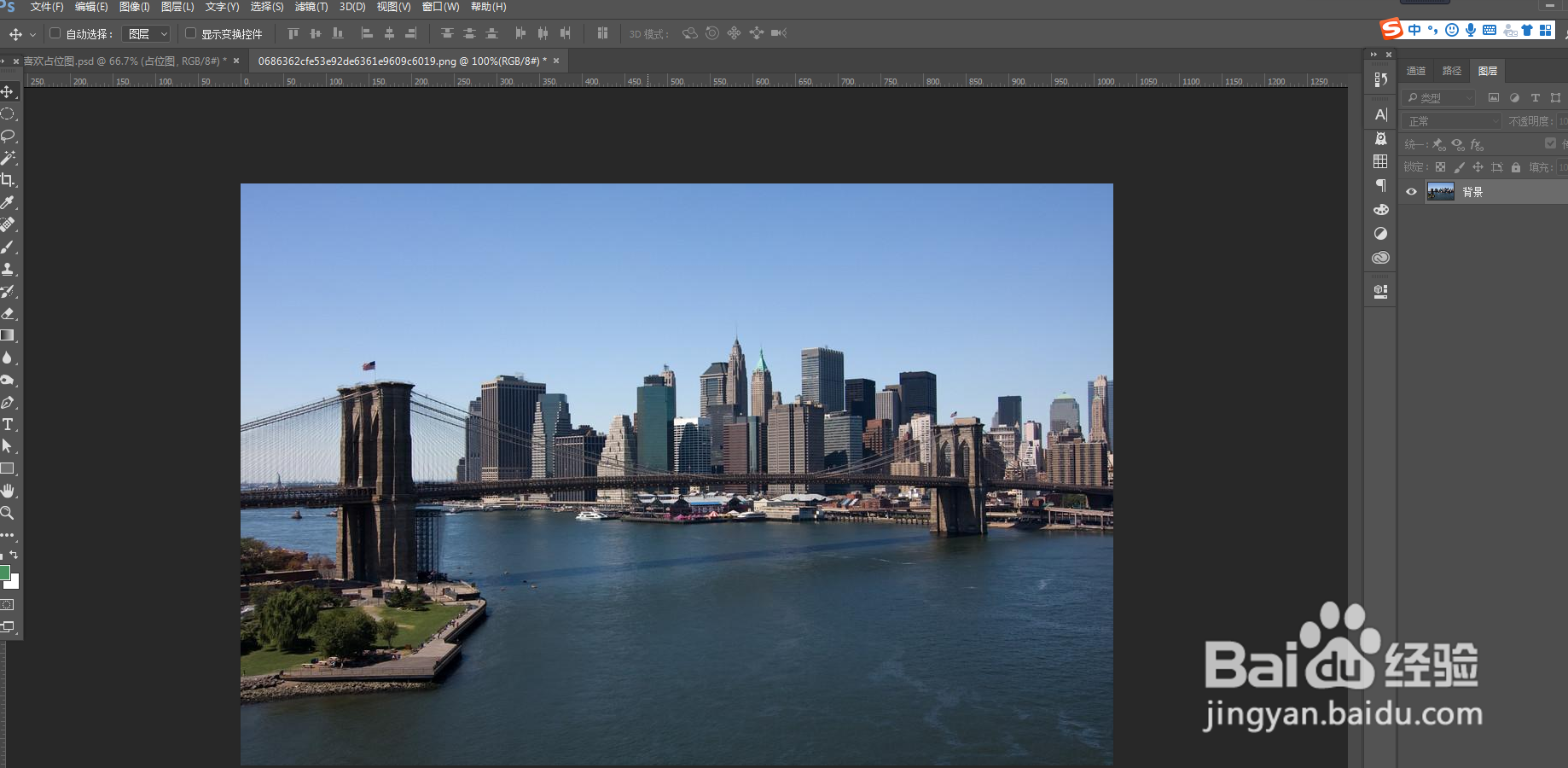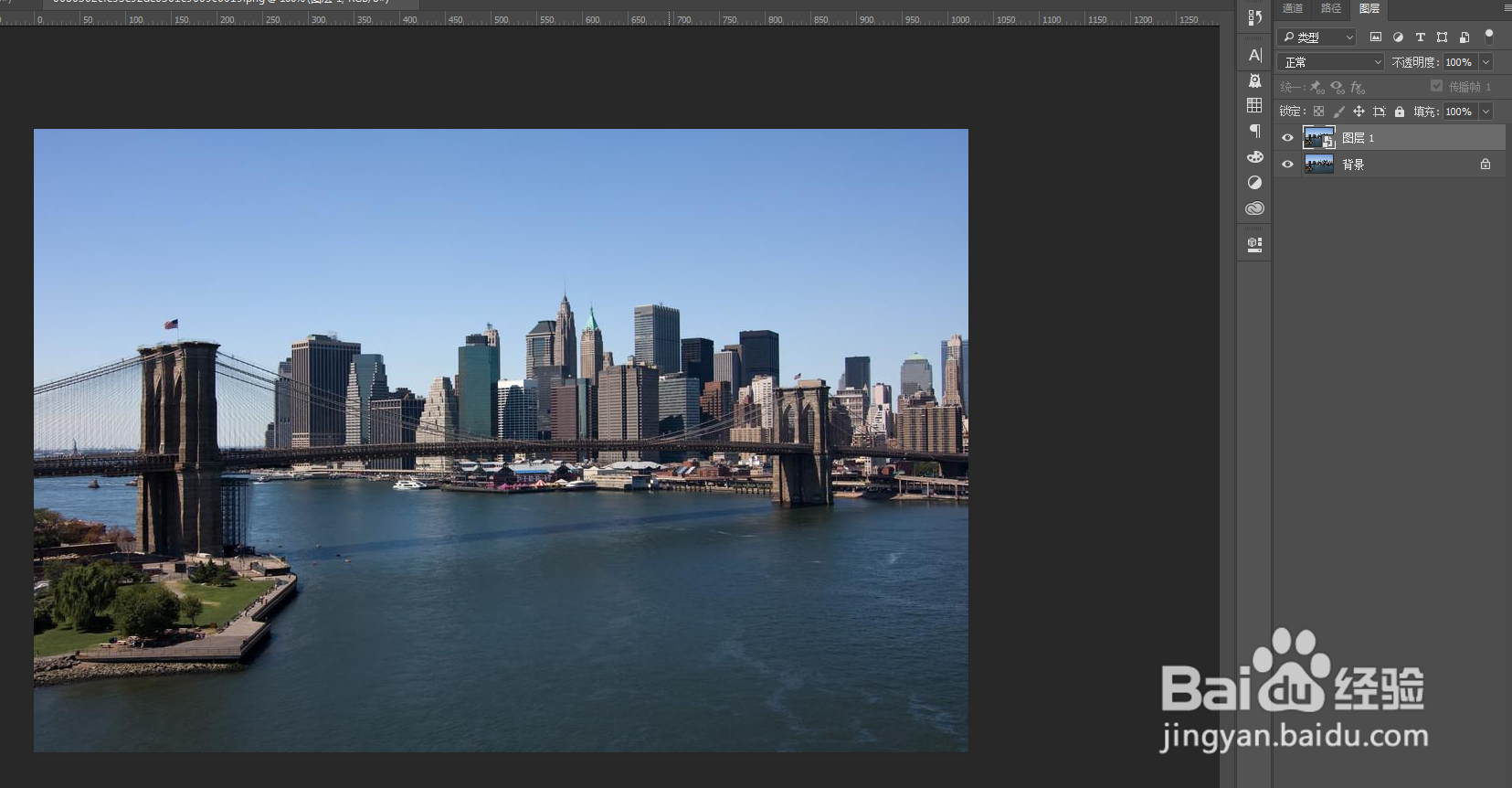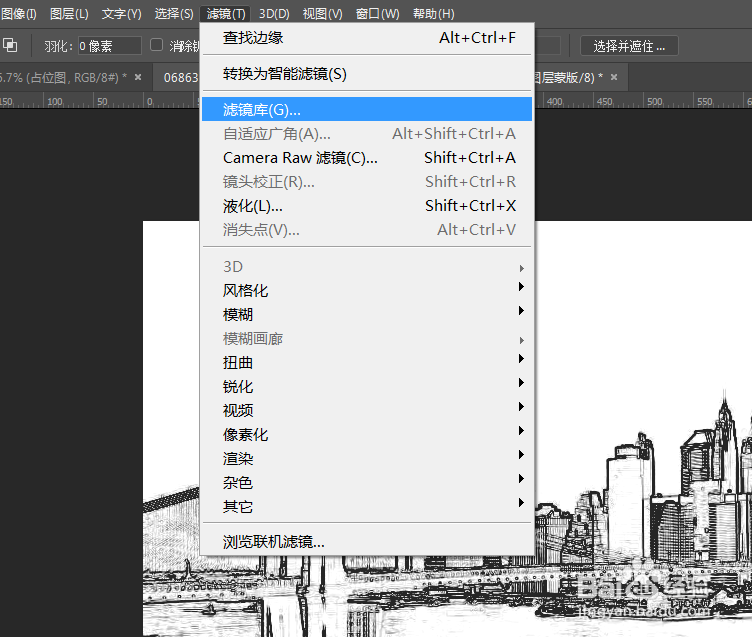PS如何将图片改成素描效果
1、将图片导入PS软件中
2、首先复制一个背景层,然后转换为智能对象
3、点击菜单栏【滤镜】-【风格化】-【查找边缘】
4、按住Ctrl+Shift+U进行去色,再调整色阶,让图片对比度稍微大一些
5、在点击菜单栏【滤镜】-【滤镜库】-【喷色描边】,描边长度20,半径1,这样就基本完成了
6、效果图
声明:本网站引用、摘录或转载内容仅供网站访问者交流或参考,不代表本站立场,如存在版权或非法内容,请联系站长删除,联系邮箱:site.kefu@qq.com。
阅读量:95
阅读量:33
阅读量:48
阅读量:96
阅读量:32